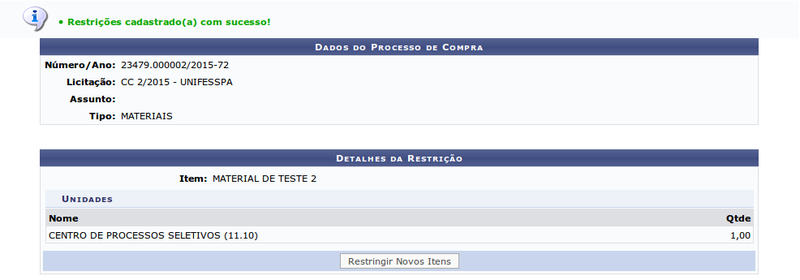Gerenciar Permissões para Solicitação da Ata
Registro de Preços – Gerenciar Permissões para Solicitação da Ata
Esta funcionalidade permite ao usuário restringir a solicitação de um ou mais itens de compra para uma ou mais unidades da instituição. Assim, o item ficará restrito às unidades selecionadas.
Perfil (s): Gestor de Compras SRP.
Passo 1:
Acesse o módulo de Compras – Registro de Preços no SIPAC (FIGURA 1).
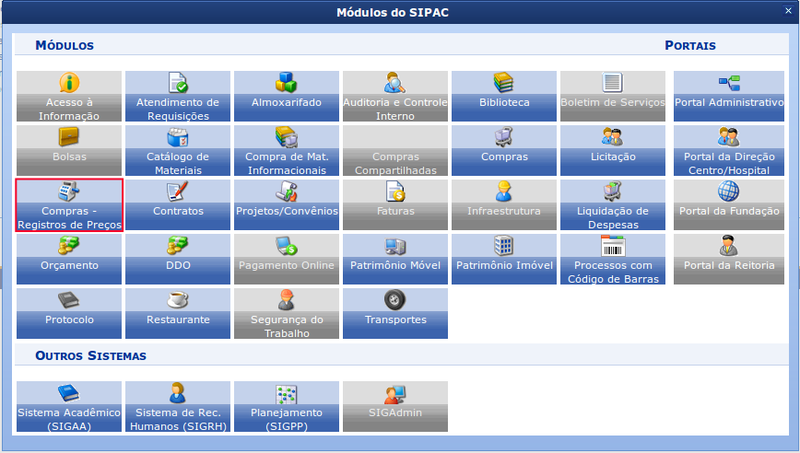
Passo 2:
No módulo Registro de Preços, na aba Sistema de Registro de Preços, acesse Operações > Gerenciar Permissões para Solicitação da Ata (FIGURA 2).
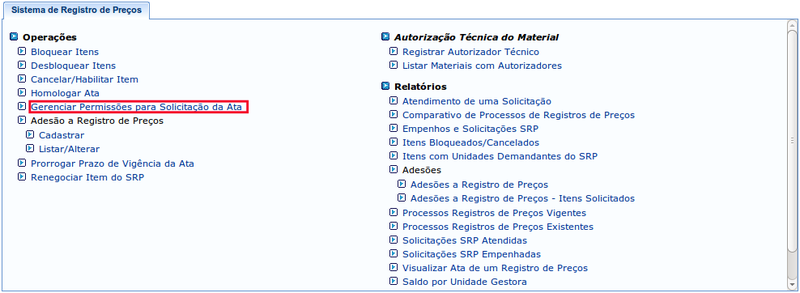
Passo 3:
Será mostrado um formulário (FIGURA 3) para pesquisar pelos processos de compras. Escolha pesquisar pelo número do Processo ou pela Modalidade/Número/Ano, preencha o número do processo ou modalidade e clique no botão Buscar.
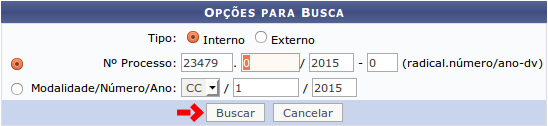
Passo 4:
Nessa tela (FIGURA 4) serão mostrados os ‘Dados do Processo de Compra’. Escolha entre ‘Restringir Solicitação por Unidade’ ou ‘Restringir Solicitação por Item’.
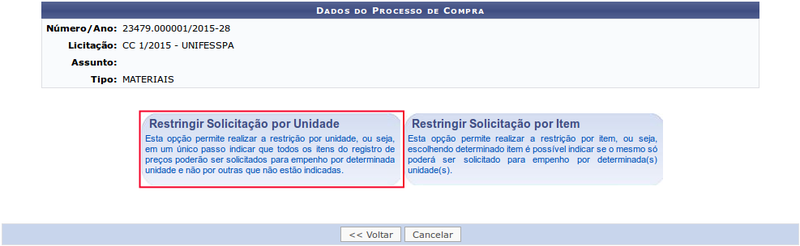
Clicando em ‘Restringir Solicitação por Unidade’ será exibido essa tela (FIGURA 5), preencha a unidade (o sistema irá completar com as unidade já cadastradas). Em ‘Opção para busca’ é possível preenchar o nome do material que se deseja pesquisar no processo de compra clicando no botão Buscar. Em ‘Itens Associados à Ata’ selecione os itens que deseja restringir e clique no botão Confirmar.
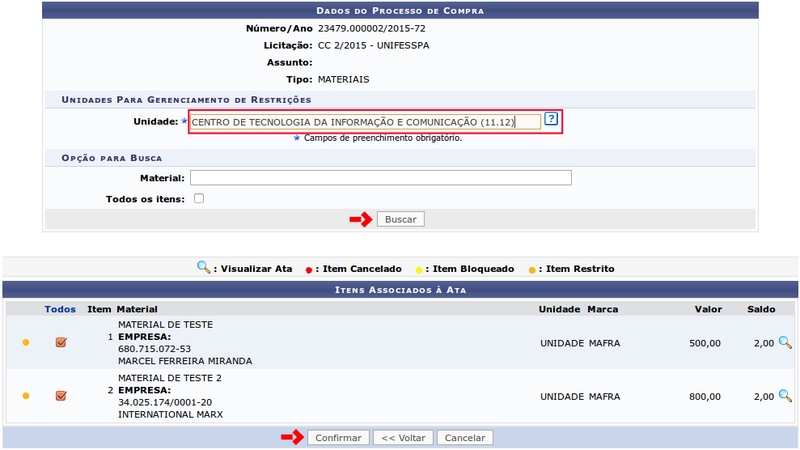
Nessa tela (FIGURA 6) será mostrado o status ‘Restrito’ informando quais itens foram restringidos para aquela unidade. Será possível usar o botão Restringir Novos itens para realizar o processo novamente.
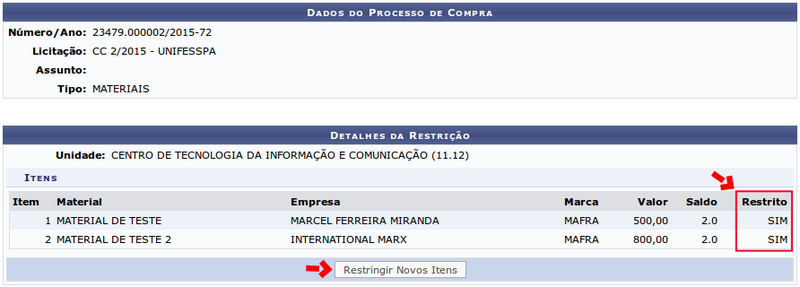
Clicando em ‘Restringir Solicitação por Item’ (FIGURA 7).
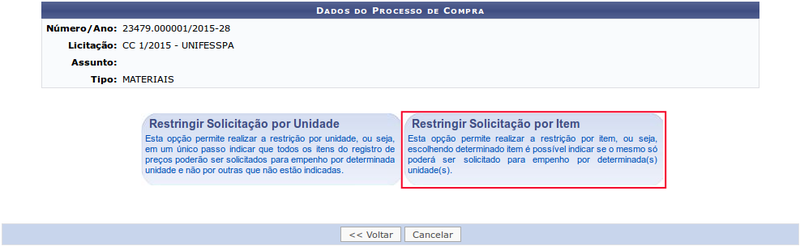
Em ‘Opção para busca’ (FIGURA 8) é possível preencher o (1) nome do material que se deseja pesquisar um item no processo de compra clicando no botão (2) Buscar. Em ‘Itens Associados à Ata’ (3) clique no botão para mostrar os itens já restringidos para cada unidade. (4) Preencha o campo ‘Unidade’ e ‘Quantidade’ e (5) clique no botão “Associar Unidade“. Será possível remover uma restrição usando o botão “Remover Unidade”. (6) Clique no botão Confirmar.
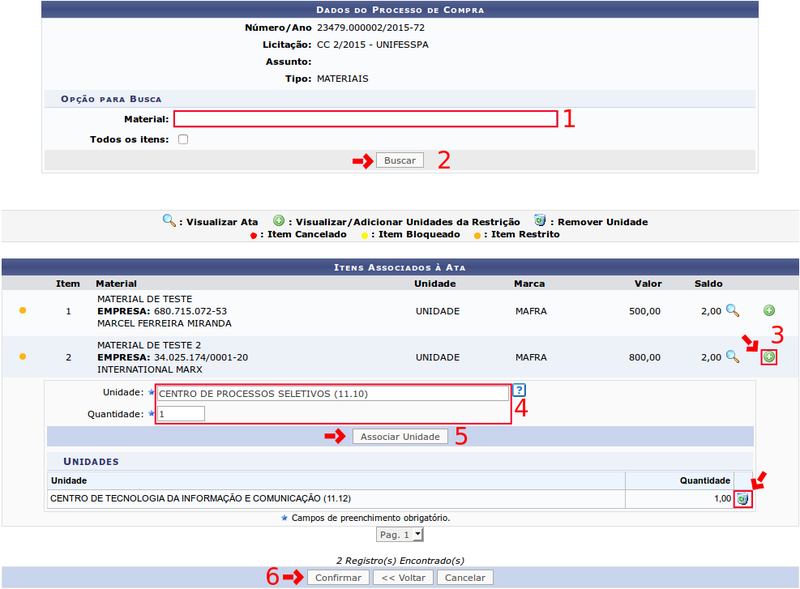
Será mostrado uma mensagem informando o sucesso da operação (figura 9).